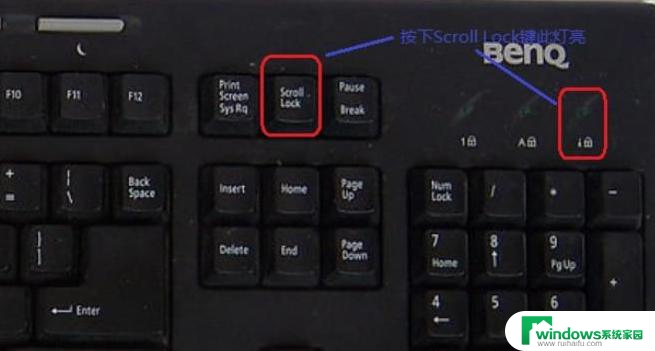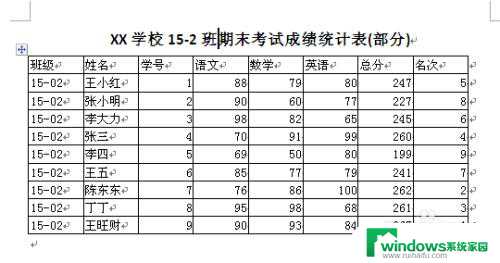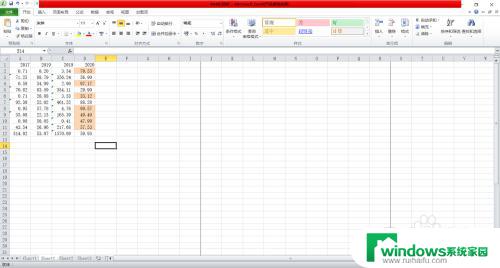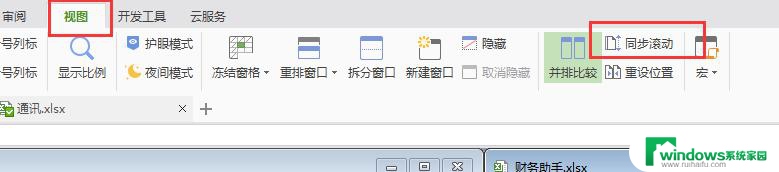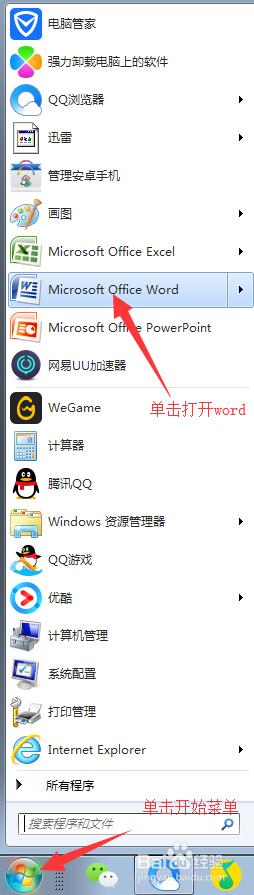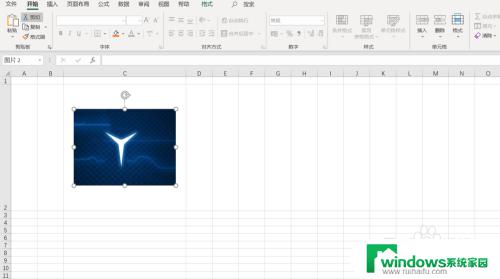表格右键移动表格不动的实用技巧
表格右键移动表格不动,在现代科技快速发展的时代,电脑已经成为我们生活中不可或缺的一部分,作为电脑的重要组成部分之一,表格在我们日常的工作和学习中扮演着重要的角色。对于许多人来说,移动表格时经常会遇到困扰,特别是当需要固定某一行或某一列时。通过右键移动表格不动的功能,我们可以轻松地解决这个问题。下面将详细介绍如何使用这一功能,让我们的工作更加高效和便捷。
操作方法:
1.首先打开一个【Excel表格】。
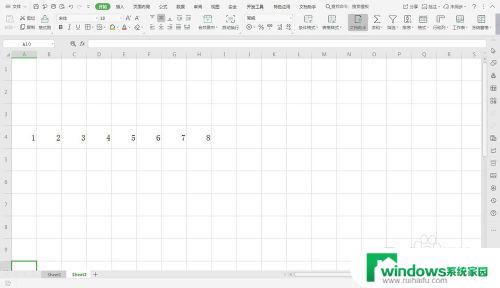
2.左右移动键盘上的【方向键←→】。鼠标点击C4,向右移动会移动到D4位置。
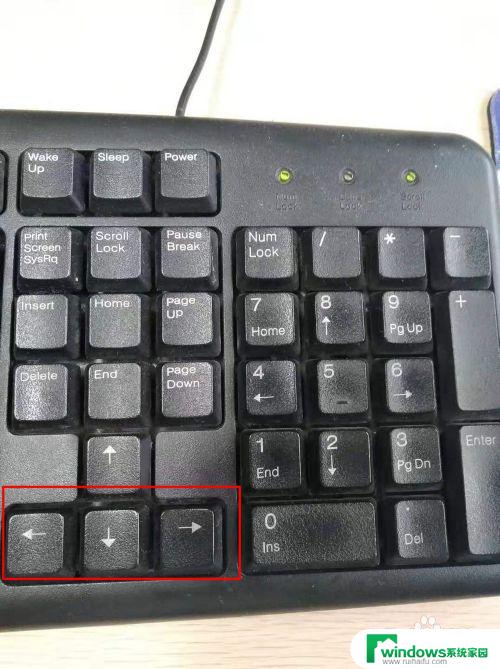
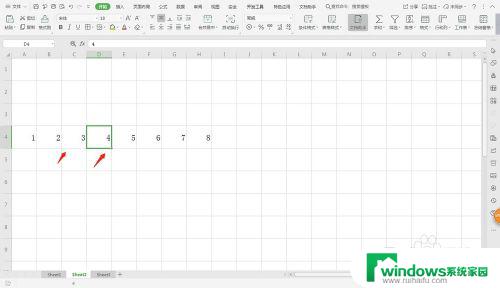
3.鼠标点击C4单元格,再次移动键盘上的方向键←→。这时会发现鼠标没有跟着方向键的移动而移动,而是【整个屏幕在移动】,页面下方的【滑动条】在移动。
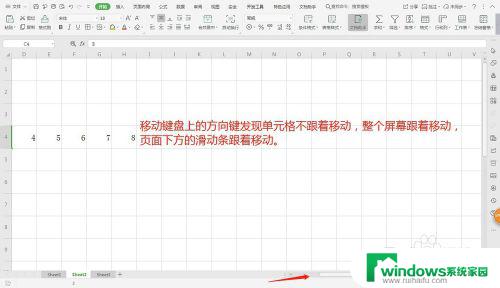
4.这时可以看到键盘上的【Scroll Lock】等亮着。
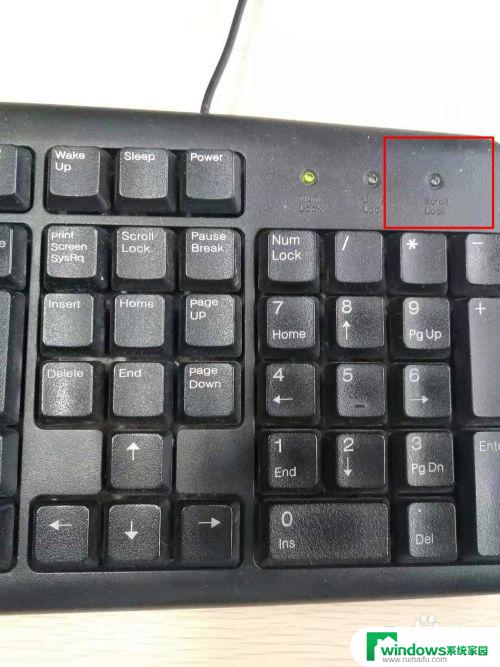
5.键盘右上角的【Scroll Lock】打开了。这个是数字键那里的最后一个灯,灯亮就是【整个屏幕移动】的。关闭的话,就是在【单元格之间移动】的了。

6.关闭【Scroll Lock】灯后,再次移动键盘上的方向键。单元格会跟着方向键移动,以上就是教给大家的表格右键移动表格不动的方法。
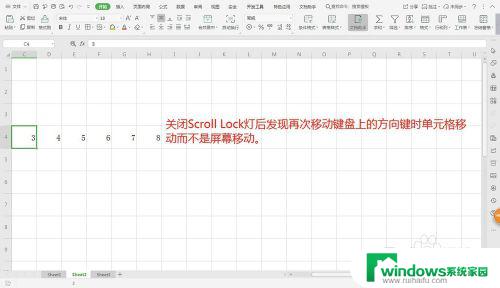
以上就是表格右键移动表格不动的全部内容,如果您遇到类似的问题,可以按照以上方法解决。希望可以帮到您: